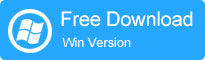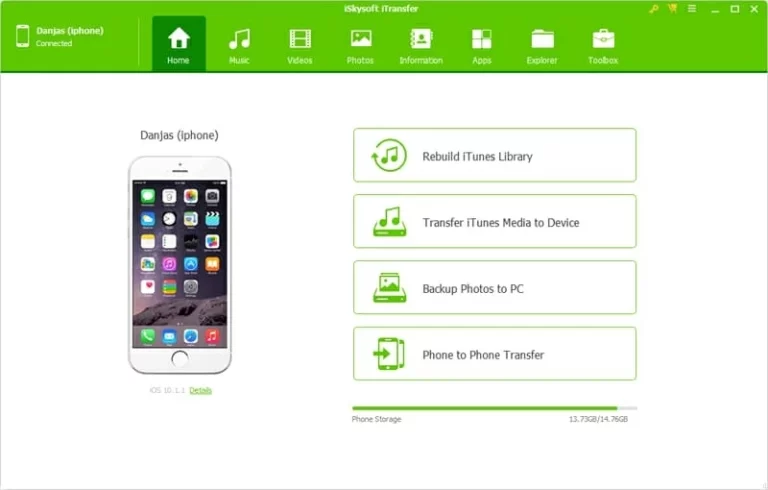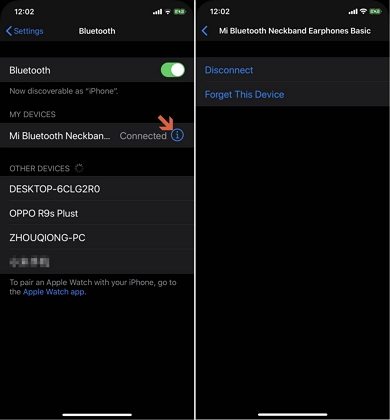iPhone 13の電源を切るための3つの効果的な方法(簡単&クール)
あなたは最近AndroidからiOSに切り替えた新しいiPhone 13ユーザーですか、それともiPhone 13を削除しましたが、その電源ボタンが破損していますか?どちらの場合も、iPhone 13をシャットダウンする問題に直面する可能性があります。どのようにわからない場合、または問題がある場合は、このガイドがあなたのためです。段階的に、iPhone 13をオフにするさまざまな方法を紹介します。
iPhone 13をオフにします
物理ボタンを介してiPhone 13をオフにします
ハードウェアボタンを使用してiPhone 13をオフにすることができます。いくつかのバグやマルウェアのためにiPhoneが立ち往生している場合、この手法も機能します。
ステップ:
- ボリュームボタンとサイドボタンを押し続けて、 スライドして電源を切る スライダーが表示されます。
- 画面にスライダーが表示されたら、iPhoneの右側にスワイプし、iPhoneが完全にシャットダウンするまで数秒待ちます。
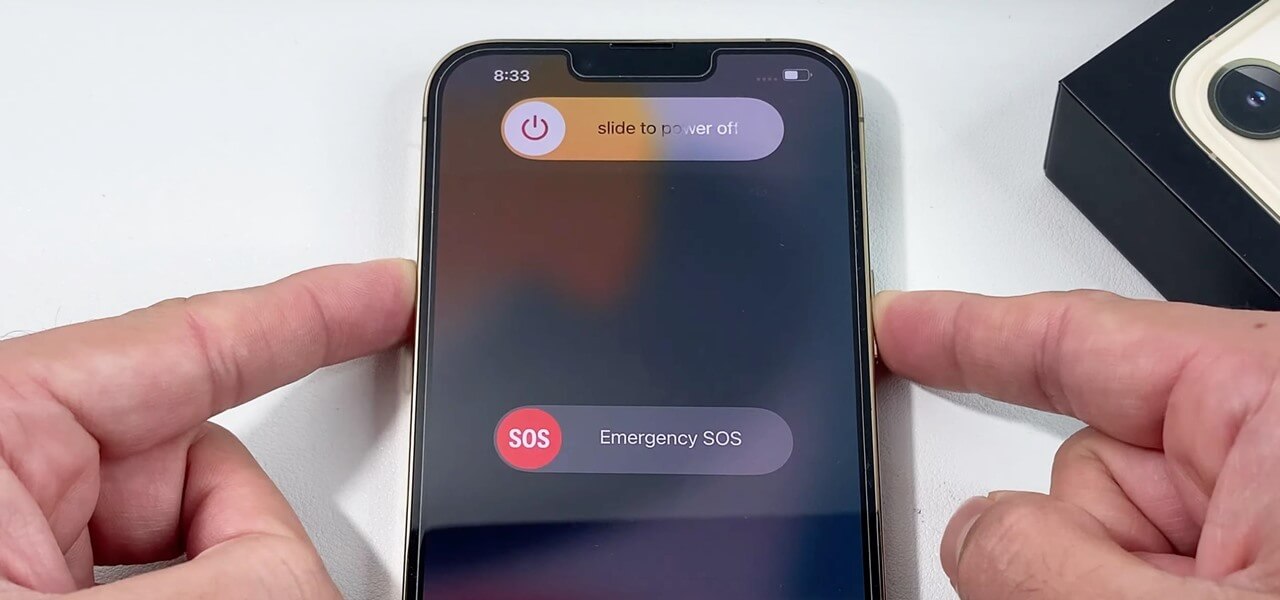
ボタン経由でiPhone 13をオフにします
More reading: iPhone 15への音楽転送方法 – PC、Mac、iOSからの手順
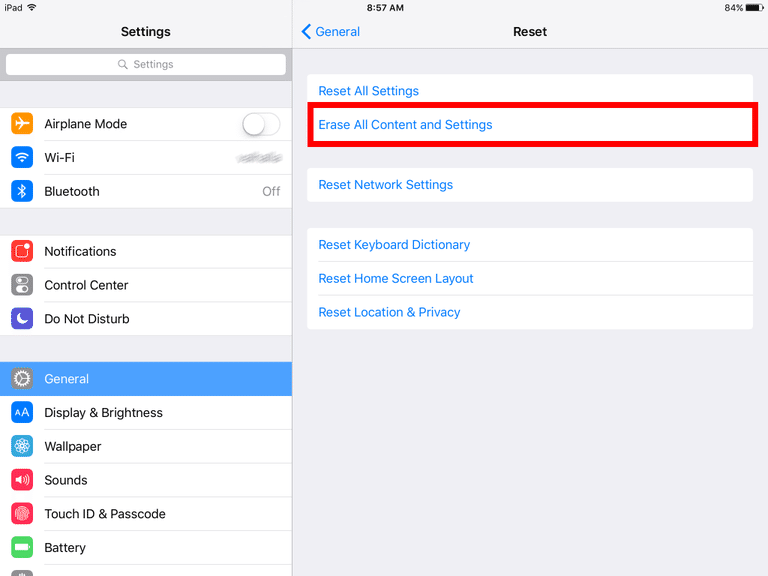
設定でiPhone 13をシャットダウンします
画面上のAssistiveTouchを介してiPhone 13をオフにします
AssistiveTouchを使用すると、画面でiPhone 13をオフにします。アクティブ化されると、カスタムジェスチャーを追加するだけでなく、欲求に応じてトップレベルのメニューをカスタマイズできます。
たとえば、デバイスのホーム画面にアクセスするためにホームボタンを押す必要はありません。
ここにステップがあります:
- に行きます 設定 メニューと選択 アクセシビリティ。
- 今選択してください 触る、 に続く astistivetouch。
- を切り替えます astistivetouch の上。 iPhoneにフローティングサークルが表示されている場合は、AssistiveTouchを有効にしました。
- iPhoneをオフにするには、フローティングサークルをクリックして選択してメニューを開きます デバイス。スマートフォンにロック画面ボタンがあります。
- 最後に、ロック画面アイコンとボリュームアイコンのいずれかを保持します。画面には、シャットダウンスライダーが表示されるようになりました。
- スライダーを右に移動すると、iPhoneがオフになります。
注:これらのメソッドは、iPhone 11、12、13およびホームボタンがない他のモデルで機能します。
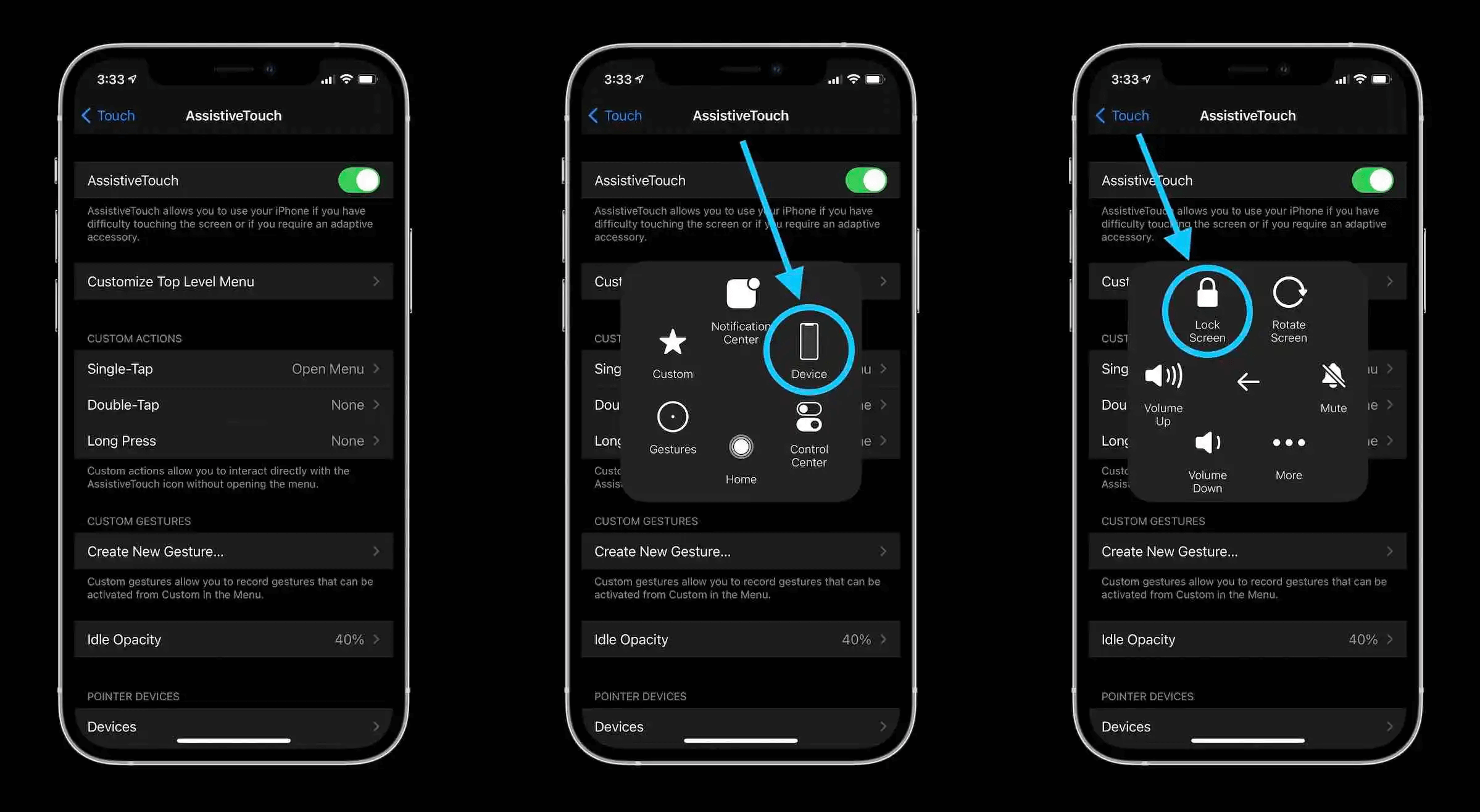
Assistive TouchでiPhone 13をシャットダウンします
iPhone 13が通常のように応答していない場合、Wi-Fi信号がキャッチされていないように、ボリュームが機能していない場合、または応答が遅れている場合は、iPhone 13を強制的に再起動する必要があります。
iPhone 13は派手ですが、それを使用する方法がわからない場合、オフにするなど、特にグリッチの再起動を試みたい場合は、大きな不便さがあります。この記事を使用すると、iPhone 13をオフにするためのすべての便利な方法を学ぶことができます。Ciao!